有些图片为了使它更具有质感,更有立体感,可以给图片加一个倒影,那么如何加倒影呢,下面就为大家介绍ps设置字体倒影图片方法,不会的朋友可以参考本文,希望能对大家有所帮助!
方法/步骤
1、首先,在电脑上打开ps软件,Ctrl+n新建,或者文件——新建;
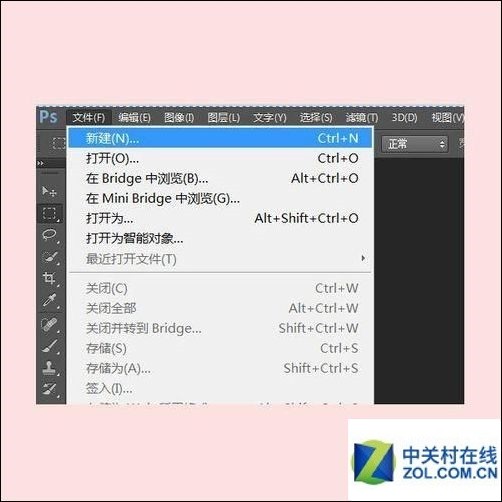
2、在弹出的对话框中:
名称:倒影字
宽度:600像素
高度:600像素
分辨率为:72
设置完成后,点击确定;

3、在ps的左方的工具箱中选择“黑色”前景色;
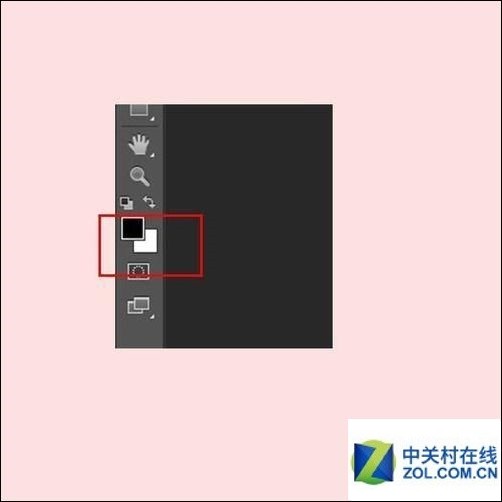
4、按:Alt+Delete键填充为黑色背景图;

5、在工具箱中选择“文字工具”的标示;

6、在上方的工具栏中选择“楷体”字体(可以选择自己喜欢的字体),大小设置成150点;

7、在菜单栏中选择“窗口”,在下拉菜单中选择“字符”;
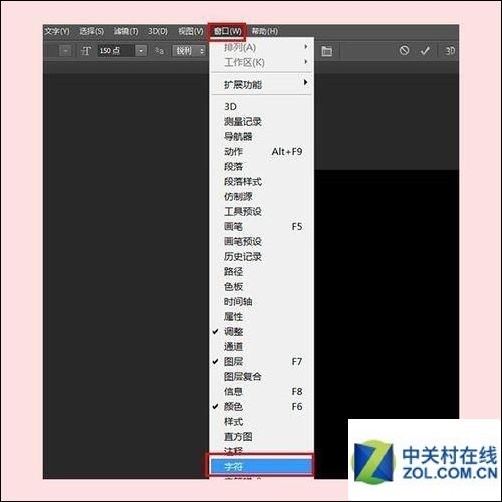
8、在弹出的字符窗口中,点击“颜色”,在弹出的“拾色器”中改为白色,点击确定;

9、在图层中输入想要设置倒影的字,这里输入的使“ABCDEF”

10、拖动字体图层至下方,复制文字图层为副本图层;
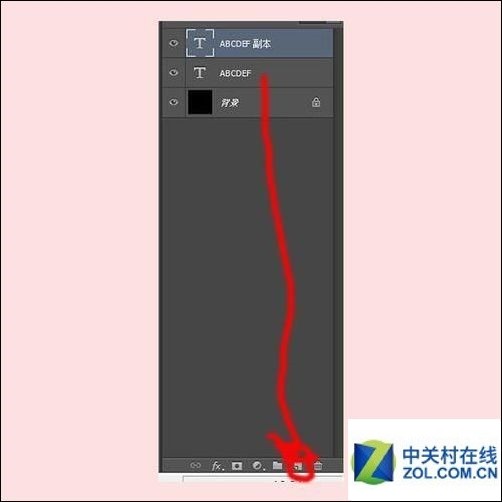
11、Ctrl+T选中文字,鼠标右击,在弹出的快捷菜单中选择“垂直翻转”;
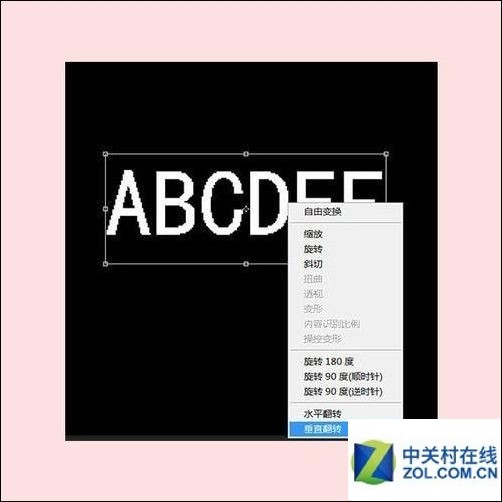
12、用鼠标拖动至如图所示的地方,或者是用键盘上的上下左右箭头调整;

13、鼠标右击单机,在弹出的快捷键中选择“斜切”;

14、用鼠标拖动右下角至如图所示的图片;

15、在文字层副本中创建图层蒙版,如图所示;

16、在左侧的工具箱中,背景层选择前景色为黑色,选择渐变工具,
在上方的工具栏中选择黑白渐变;径向渐变;

17、用鼠标从下向上拖动,倒影图就显现了,拖动到自己满意为止;一个文字倒影图便完成啦!

以上就是ps设置字体倒影图片方法介绍,操作很简单的,大家学会了吗?希望这篇文章能对大家有所帮助!
文章标题:ps如何设置字体倒影
文章链接://www.hpwebtech.com/jiqiao/39452.html
为给用户提供更多有价值信息,ZOL下载站整理发布,如果有侵权请联系删除,转载请保留出处。
相关软件推荐
其他类似技巧
- 2023-01-29 17:04:18ps中a3纸像素尺寸是什么
- 2023-01-29 17:01:49ps抠图后怎么羽化边缘
- 2023-01-29 16:23:10ps里面的金色字体怎么做
- 2023-01-29 16:22:20ps怎么调整图片大小kb
- 2023-01-29 16:21:30ps怎么制作gif图片
- 2023-01-29 16:14:48ps怎么调图片像素
- 2023-01-29 16:12:18ps怎么截取图片的一部分
- 2023-01-29 16:11:07ps打印一寸照片排版怎么操作
- 2023-01-29 16:08:12ps怎么调渐变色背景
- 2023-01-29 16:04:34ps怎么使用魔法工具
Adobe Photoshop CS6软件简介
Photoshop CS6中文版是Adobe公司旗下最为出名的图像处理软件之一,Photoshop CS6简体中文版集图像扫描、编辑修改、图像制作、广告创意,图像输入与输出于一体的图形图像处理软件,深受广大平面设计人员和电脑美术爱好者的喜爱。Adobe发布了Photoshop CS6的正式版,在CS6中整合了其Adobe专有的 Mercury图像引擎,通过显卡... 详细介绍»









